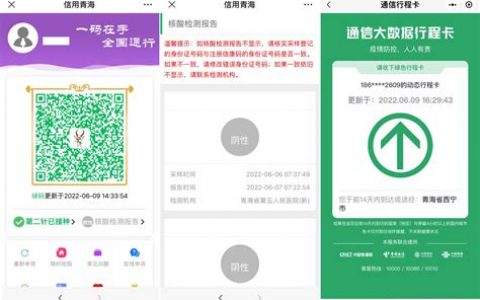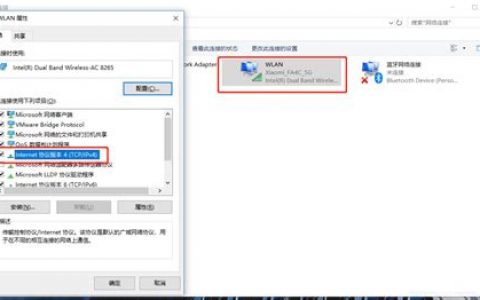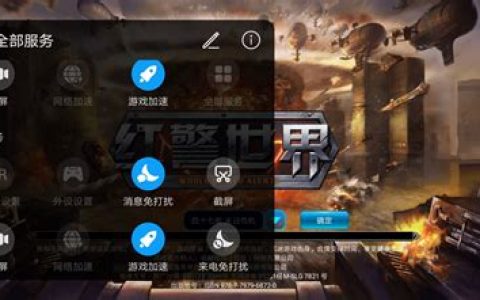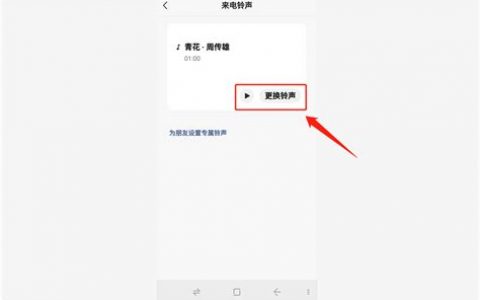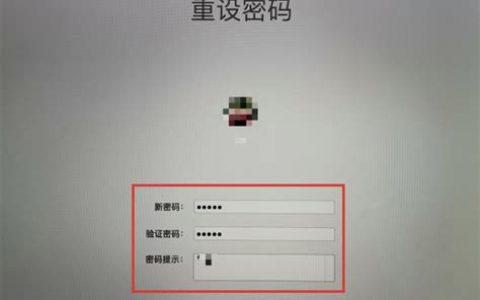苹果怎么卸载app才能卸干净?iPhone应用彻底删除技巧指南
•
科技问答
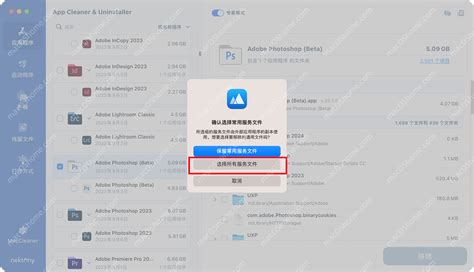
iPhone应用彻底删除技巧指南
彻底删除iPhone上的应用程序及其所有数据不仅能释放存储空间,还能避免隐私泄露风险。许多用户仅从主屏幕卸载应用,但残留数据可能仍然存在。以下方法覆盖多种场景,确保应用和数据被完全清除。
一、常规彻底删除方法
大部分应用可通过iPhone内置功能彻底卸载:
- 打开“设置”应用,点击“通用”选项。
- 进入“iPhone存储空间”(或“iPad存储空间”),加载列表后找到目标应用。
- 点击应用,进入详情页查看占用空间和数据信息。
- 点击“删除App”,确认操作后选择“删除App并删除数据”完成彻底清理。此方法同时移除应用本体、缓存、登录信息和配置文件,操作不可逆转,请提前备份重要数据。
二、清除已卸载应用的残留数据
如果应用已从主屏幕卸载,但数据未删除(例如图标仍显示下载符号):
- 前往“设置” > “通用” > “iPhone存储空间”。
- 在列表中定位已卸载的应用(系统会标注状态)。
- 点击进入详情页,直接选择“删除App”以清除残留数据。或返回主屏幕,长按残留图标点击删除。
三、跨设备与备份数据的彻底清理
应用数据可能通过iCloud同步或备份保留,需额外处理:
- 管理iCloud备份:
- 进入“设置”,点击Apple ID账号,选择“iCloud” > “管理存储空间” > “备份”。
- 选择当前设备备份,点击“显示所有应用”。
- 找到目标应用,关闭其备份开关(绿色变为白色),确认“删除数据”以永久清除云端和关联设备的数据。
- 禁用自动同步:在设置中关闭iCloud自动备份无关应用,防止数据残留。
四、高级清理选项
- 第三方工具:
对于顽固残留,可使用信誉良好的清理软件(如iMyFone Umate),扫描并删除隐藏缓存文件。但需谨慎选择工具,避免隐私风险。 - 重置设备(最后手段):
备份手机数据后,进入“设置” > “通用” > “重置” > “抹掉所有内容和设置”,恢复出厂状态以彻底清除所有应用和数据。此方法最为彻底,但会删除所有个人设置。
五、实用技巧与注意事项
- 预防数据残留:
- 卸载时优先使用“iPhone存储空间”路径而非主屏幕删除。
- 定期检查存储空间中的“未使用应用”,避免累积无用数据。
- 内存优化习惯:
- 关闭不常用应用的自启动权限(设置 > 通用 > 后台App刷新)。
- 管理微信等高频应用缓存:进入微信“设置” > “通用” > “存储空间”,清理缓存或禁用“自动下载”。
- 备份重要性:任何删除操作前确保关键数据已通过iCloud或电脑备份。
- 系统自动清理:iOS通常会自动删除卸载后残留,但异常情况(如应用崩溃)需手动干预。
遵循这些步骤可确保iPhone应用和数据被完全删除,提升设备性能和隐私安全。若有疑问,优先尝试内置工具而非第三方方案。
苹果卸载app后怎么彻底清理数据
苹果已卸载应用,数据清除全攻略
苹果手机已卸载的软件怎么彻底删除
苹果如何卸载软件并且删除数据? ( iphone如何清理app缓存数据 )
技巧:从包括 iPhone 在内的所有 iOS 设备中彻底删除应用-爱思助手
苹果如何卸载软件并且删除数据? , 如何删除iPhone苹果手机中软件却保留应用数据
怎么彻底卸载App的残留数据呢
怎么删除iPhone中已卸载的应用数据 删除iPhone中已卸载的应用数据方法【详解】
苹果如何删除下载记录? , 苹果下载过app怎么彻底删除
如何干净卸载iPhone/iPad应用?告别数据残留!
本文地址:http://dunniang.cn/archives/1106
以上内容源自互联网,由百科助手整理汇总,其目的在于收集传播生活技巧,行业技能,本网站不对其真实性、可靠性承担任何法律责任。特此声明!
如发现本站文章存在版权问题,烦请提供版权疑问、侵权链接、联系方式等信息发邮件至candieraddenipc92@gmail.com,我们将及时沟通与处理。